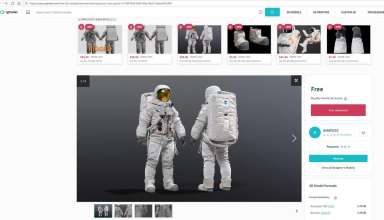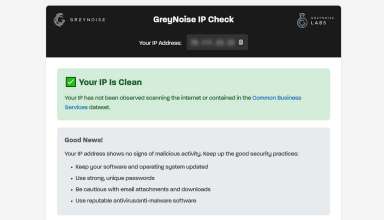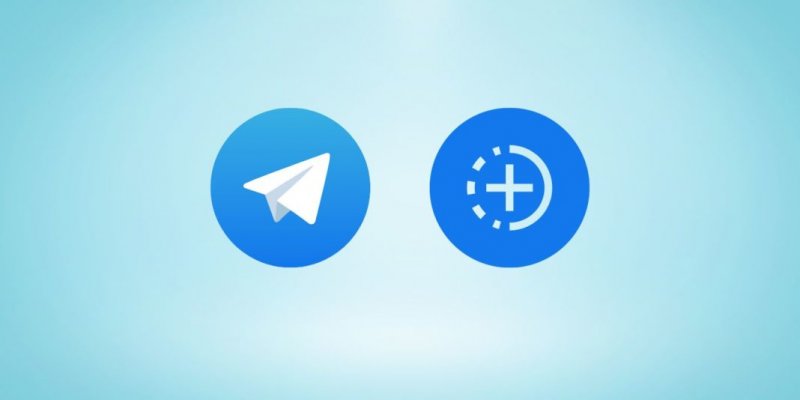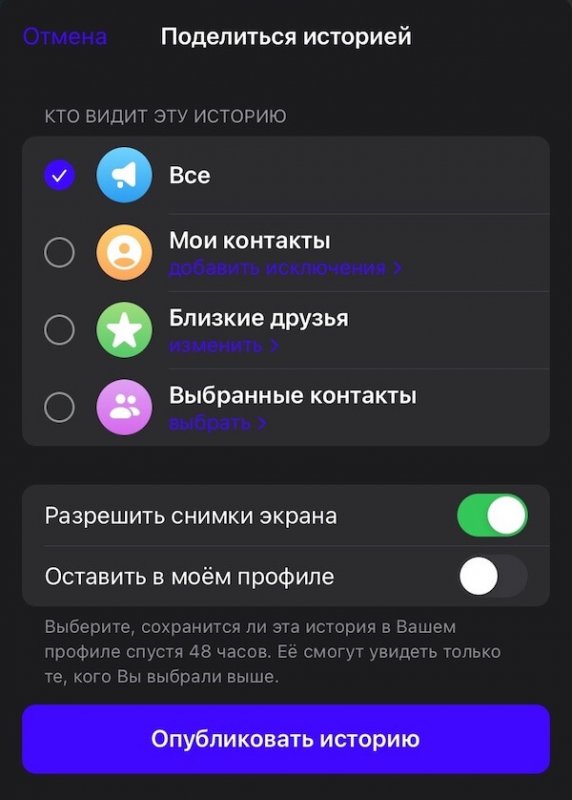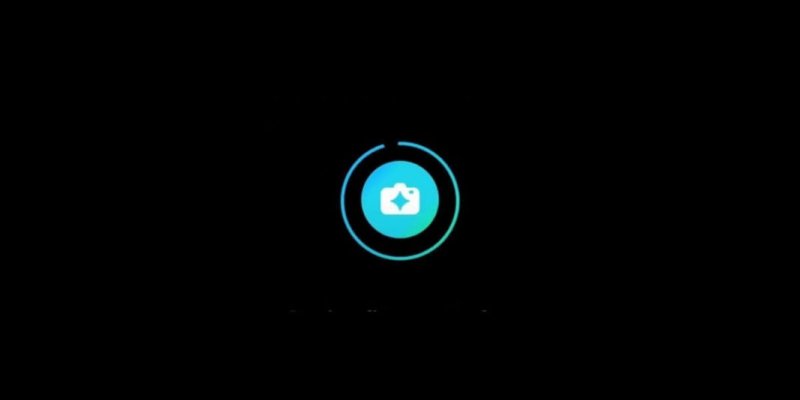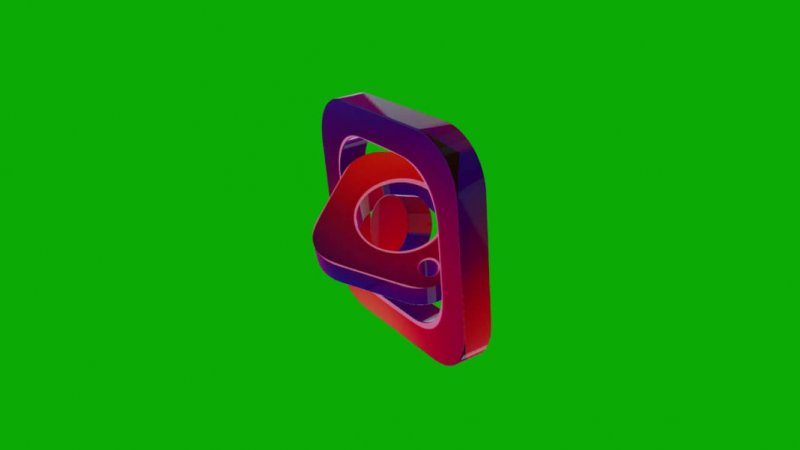✔Telegram запустил истории в Premium-подписке - «Новости»
Мессенджер Telegram представил формат историй для пользователей с Premium-подпиской. Истории на данном этапе доступны только для личных аккаунтов, у групп и каналов сторис нет.
Представляем обзор новой функции — как выложить сторис, как добавлять фото или видео, добавлять надписи и какие ещё есть возможности.
Реклама: 2VtzqvEDHis
Как создать историю в Телеграм: пошаговая инструкция
Шаг 1. Откройте мессенджер и нажмите на специальную иконку в правом верхнем углу. Или разверните раздел с историями сверху и нажмите на свой аватар.
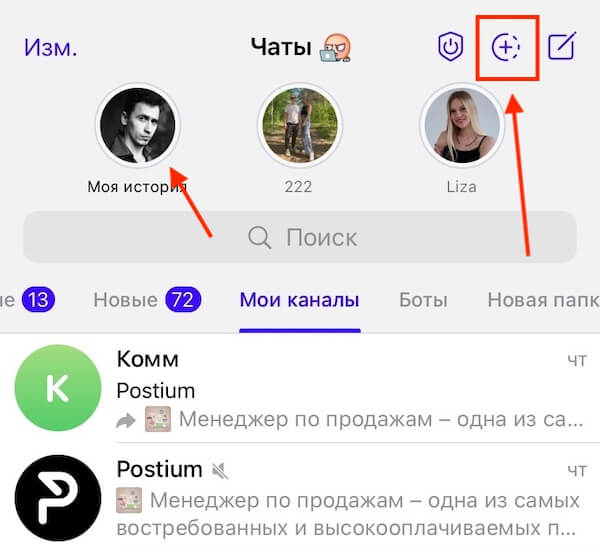
Шаг 2. Настройте режим сторис. По умолчанию это фото/видео и фото в кружочке справа. Чтобы скрыть кружок, кликните на иконку телефона выше.
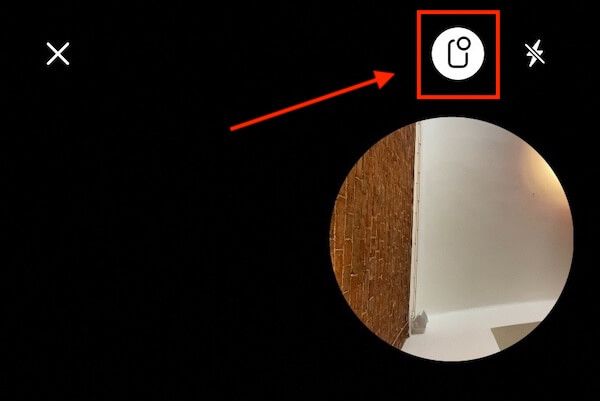
Шаг 3. Сделайте фото или запишите видео, или загрузите с телефона. Максимальная длительность видео в истории — 30 секунд.
Шаг 4. Используйте панель инструментов, чтобы добавить дополнительные элементы: рисунок, текст или стикеры.
Также, подпись к фото можно добавить не поверх истории, а под ней, в специальном окошке.
Шаг 5. Выберите, какое время будет видна история. Тапните на цифру в кружке в левом нижнем углу и выберите любое значение от 6 до 48 часов.
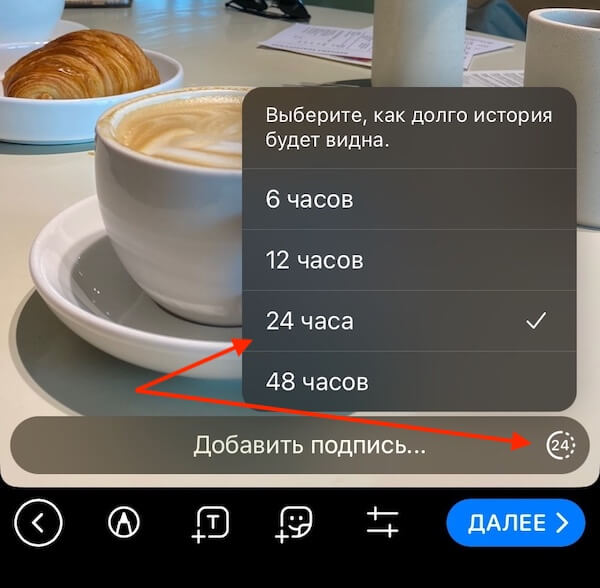
Шаг 6. Перейдите далее и отметьте, кто сможет просматривать вашу историю — все, контакты, близкие друзья или отдельные пользователи.
Соответственно, если вы хотите скрыть свою историю от определённых пользователей, выберите соответствующие опции приватности. Опубликуйте историю.
Шаг 7. Посмотреть статистику опубликованной истории можно смахнув вверх.
Изменить параметры приватности — нажав значок рупора и вновь, выбрав, кто может видеть историю.
Шаг 8. Если вы хотите удалить историю, кликните на три точки сверху и в появившемся меню выберите соответствующий пункт.
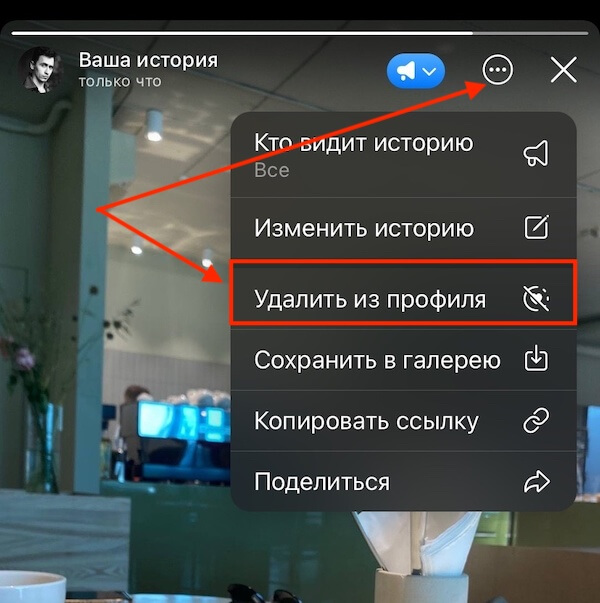
Чтобы ответить на чужую историю, откройте её и внизу напишите ответ. Ответ будет находится в вашем чате с этим человеком.
Архив всех ваших ранее опубликованных историй находится в «Настройки — Мои истории».
Почему недоступны истории в Телеграм?
Сторис в Телеграм становятся доступны сразу после обновления приложения в AppStore и Google Play до актуальной версии. При этом, на данный момент только для обладателей премиум-подписки.
Каких привычных функций нет в историях Телеграм?
- Опросы, викторины, ответы на вопросы;
- Добавлять ссылки в историю;
- Нельзя сделать репост публикации с канала в историю.
Что можно заключить по историям в Телеграм — функция всё ещё тестируется и в дальнейшем скорее всего будет включать в себя больше возможностей. В том числе истории в каналах, потому что истории с личным аккаунтов пока вряд ли могут нести практическую пользу для продвижения канала, и подходят только для личного общения.
Ранее в Телеграм появились общие папки каналов.